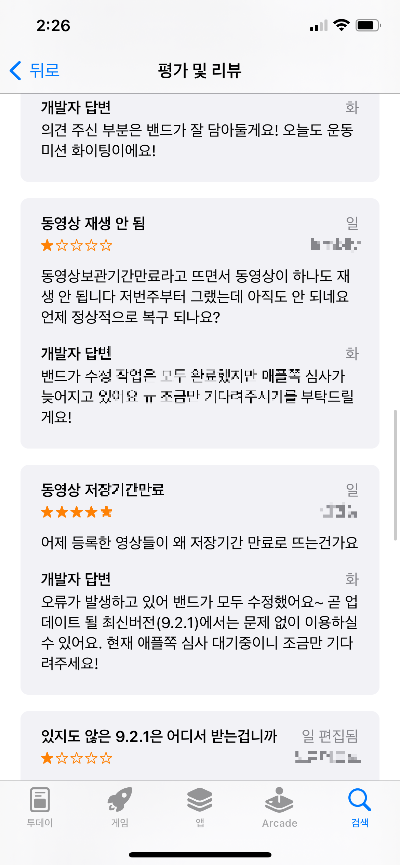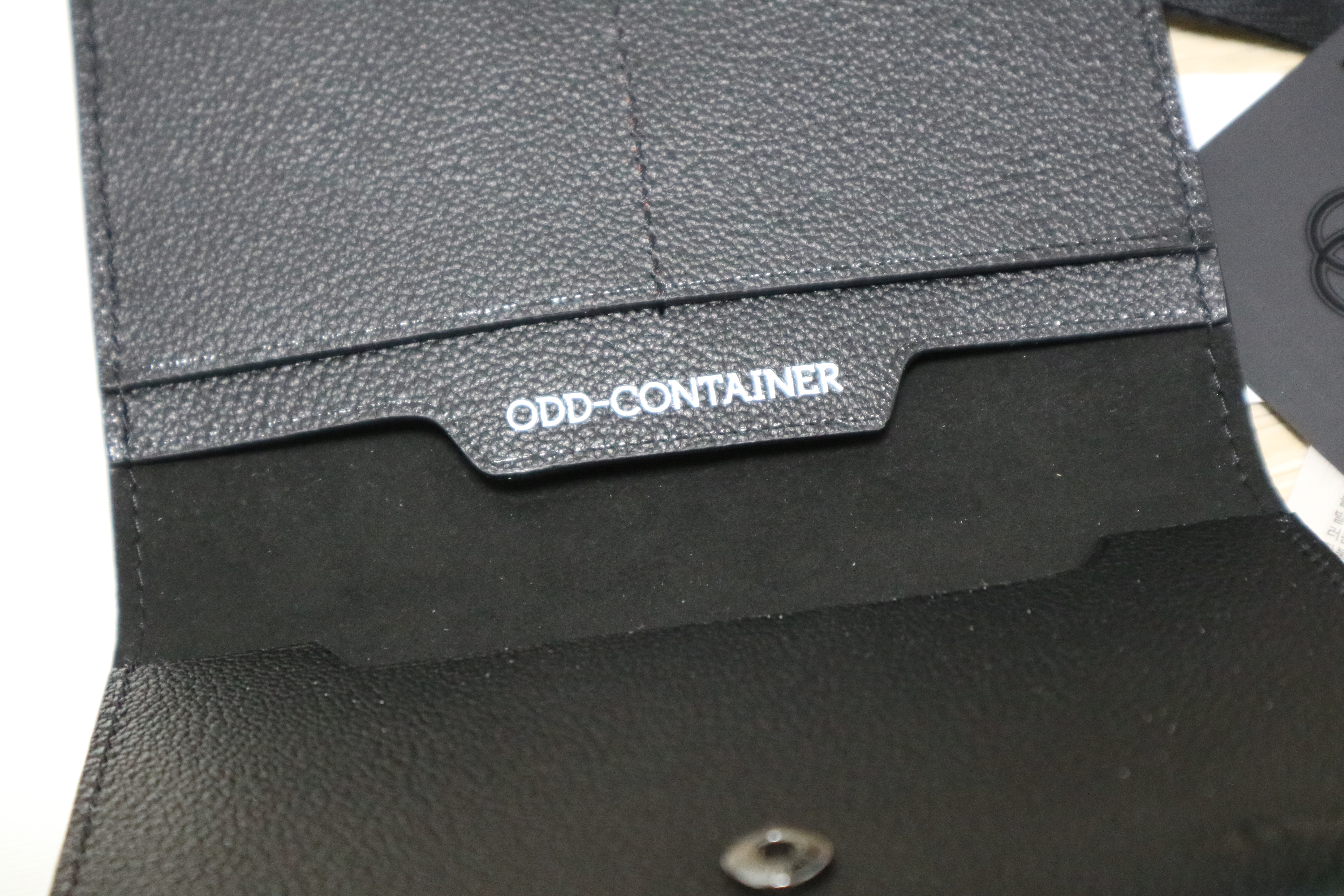요즘 네이버에 들어가서 보다 보면 네이버페이 체크카드 배너가 상당히 많이 보입니다.
네이버페이는 많이 들어봤는데 체크카드라고? 이게 뭐지? 하고 궁금해 하실분이 많을것 같습니다.

쉽게 생각하면 온라인 상에서 사용하던 네이버페이를 오프라인에서도 사용할 수 있는 체크카드라고 보면 되는데요.
핀테크가 핫한 요즘
삼성페이는 핸드폰에 카드를 등록해놓고 '루프페이' 라는 기술을 이용, 직접 포스기와 통신하여 거래를 하는 방식을 이용하고 있기에 조금 다른 개념이고
아직 출시되진 않았지만 화이트카드를 사용한다는 LG페이 방식과 조금은 비슷해 보입니다.
다만 지금까지 알려져 있는 정보를 바탕으로 했을 때, LG페이는 카드에서 직접 내가 원하는 카드를 선택 한 뒤에 사용할 수 있고 충전을 해야 한다는 단점을 갖고 있습니다. (이건 출시되어 봐야 알겠지만요)
어쨌든 네이버페이 체크카드는 네이버페이에 등록해놓은 계좌를 일반 플라스틱카드처럼 사용 할 수 있는 방식인데요. 온라인 상에서 내가 어떤은행의 계좌를 등록해 놓느냐에 따라 그 계좌에 연결되어 거래가 이루어 집니다.
어떻게 사용될까? 궁금해서 한번 신청해 보았습니다!

발급은 신한카드를 통해 발급이 되고 있습니다. 즉, 신한카드 서비스를 통해 제공됩니다. 온라인에서 신청을 하면 생각보다 금방 배송이 되는데요. 실물 카드를 받으면 사진과 같이 생겼습니다.

안내책자에 있는것 처럼 네이버페이에 계좌를 등록해놓고 사용할 수 있구요. 만약 내가 중간에 계좌를 변경하더라도 카드를 교체할 필요가 없습니다.

그리고 지금 사용하면 결제금액의 1%를 네이버포인트로 되돌려 받을 수도 있습니다.
즉! 네이버페이 체크카드를 발급 받아놓고
내가 국민은행으로 결제계좌를 사용하고 싶다. 하면 국민은행 계좌를 등록해놓고.
내가 신한은행으로 결제계좌를 사용하고 싶다. 하면 신한은행 계좌를 등록해 놓으면 됩니다.
자 이제 직접 사용해봐야 알겠죠? 저는 국민은행 계좌를 네이버페이에 등록해 놓고 카드로 계산을 해 보았습니다.

국민은행 계좌를 사용했지만 카드는 신한체크카드이기 때문에 신한카드에서 결제된 것으로 문자를 받게 됩니다.

그렇지만 실제 결제된 계좌를 보면 국민은행 계좌로 잘 빠져나갔습니다.
이런식으로 네이버페이에 내가 어떤 계좌를 등록해 놓느냐에 따라 카드는 신한체크카드 이지만 돈이 빠져나가는 계좌는 바꿀 수 있는 것입니다.
하지만~! 만약 내가 해당 은행에서 얼마 이상의 결제를 받고 혜택을 이용할수 있는 상품을 쓰고 있다면 이런 혜택은 받을 수 없을 것 같네요.
우리나라는 플라스틱 카드가 정말 잘 보급되어 있고 사용하기에도 편하기 때문에
일반 플라스틱 카드를 이용해서 네이버페이 기능을 이용하고 싶은 분들께는 유용한 카드가 될 수 있을것 같습니다.